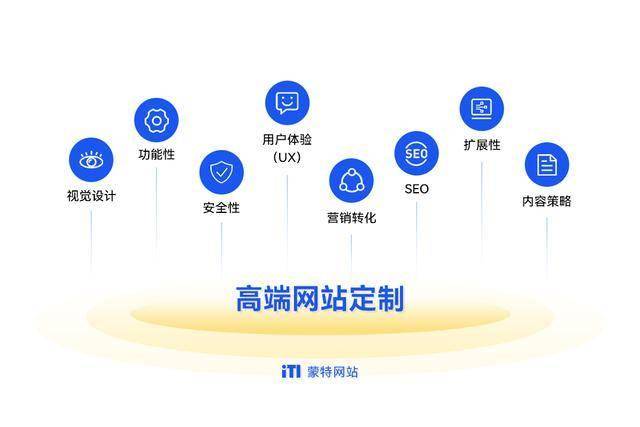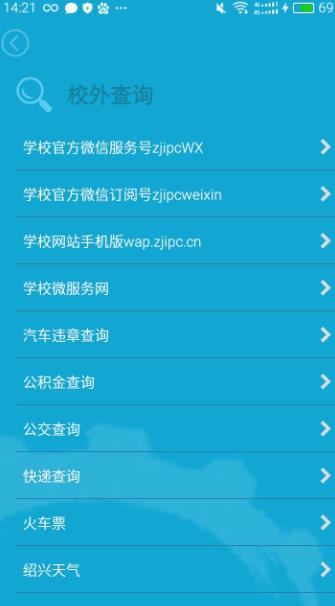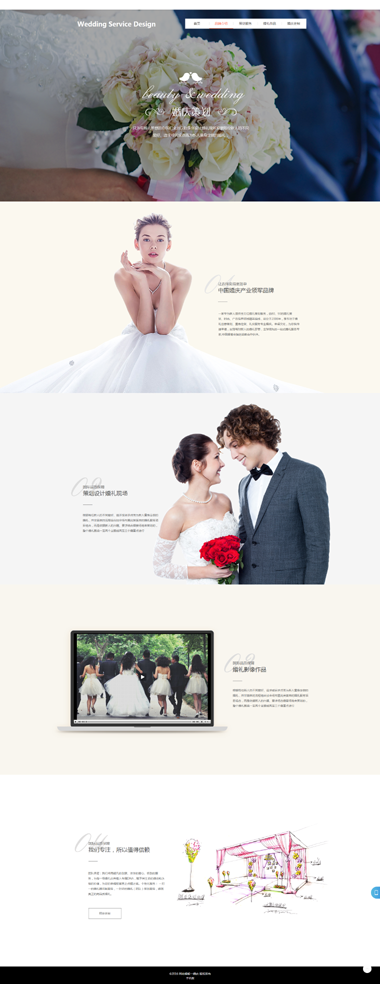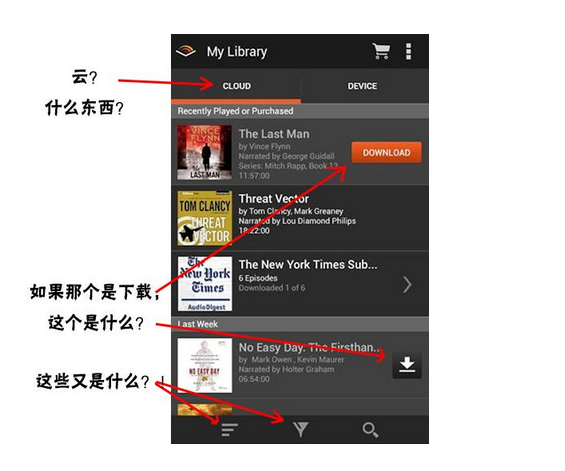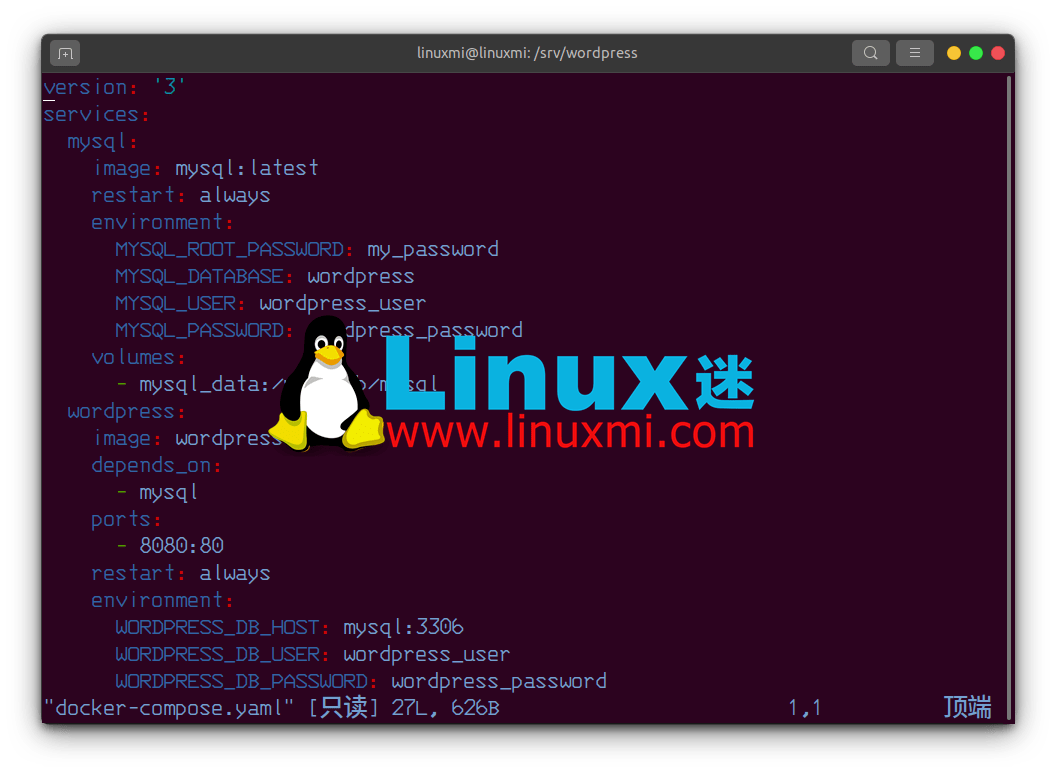配置IIS完整指南:从安装到问题排查,轻松搭建Windows服务器网站
1.1 什么是IIS及其应用场景
IIS(Internet Information Services)是微软开发的Web服务器软件,它就像是你网站的"接待大厅"。当用户访问你的网站时,IIS负责接待这些访客,处理他们的请求,然后把网页内容准确地送达到他们面前。
我刚开始接触IIS时,觉得它就是个简单的网页服务器。后来在一个企业项目中,看到它同时承载着公司官网、内部管理系统和API接口,才真正理解它的强大。IIS特别适合运行ASP.NET应用程序,当然也支持PHP、静态HTML等各种类型的网站。
一般来说,IIS的应用场景相当广泛。从个人博客到企业级应用,从内部测试环境到生产服务器,都能看到它的身影。如果你正在使用Windows服务器,IIS几乎是必选的Web服务器方案。
1.2 IIS安装前的系统要求检查
在安装IIS之前,我们需要确认几个关键条件。这就像装修房子前要检查地基是否牢固一样重要。
首先是操作系统版本。IIS需要Windows Server系列或专业版以上的Windows桌面系统。Windows 10家庭版可能无法获得完整的IIS功能支持。内存方面,至少2GB的RAM会比较合适,虽然更低的配置也能运行,但处理多个网站时可能会显得吃力。
磁盘空间需求相对宽松,基础安装大约需要50MB,但如果要安装所有功能模块,建议预留1GB以上的空间。网络配置也需要提前规划,确保服务器有固定的IP地址,或者至少知道如何配置动态IP。
我记得有次帮朋友配置服务器,他抱怨网站访问不稳定,后来发现是系统防火墙阻挡了80端口。所以安装前最好确认防火墙设置,或者知道如何配置端口例外规则。
1.3 Windows系统下IIS的安装步骤
安装IIS的过程其实相当直观,就像在手机上安装新应用一样简单。这里以Windows Server 2019为例,其他版本的操作也大同小异。
打开服务器管理器,点击"添加角色和功能"。系统会引导你完成整个安装向导。在服务器角色选择页面,找到"Web服务器(IIS)"并勾选。这时系统可能会提示安装相关管理工具,建议一并选择。
功能选择页面可以根据需要勾选。如果是初次使用,保持默认选项通常就足够了。如果需要特定功能,比如URL重写、应用程序初始化等,可以在这里额外选择。
确认安装选项后,系统会自动下载并安装所需组件。整个过程通常需要5-15分钟,具体时间取决于系统性能和网络速度。安装过程中系统不会重启,这点设计确实很贴心。
1.4 验证IIS安装成功的方法
安装完成后,我们需要确认IIS确实在正常工作。最直接的方法就是打开浏览器,在地址栏输入http://localhost。如果看到IIS的欢迎页面,就像看到新家装修完成一样让人安心。
另一个验证方法是检查服务状态。打开服务管理器,找到"World Wide Web Publishing Service",确认其状态为"正在运行"。同时也可以检查IIS管理器是否能正常打开,所有功能模块是否显示完整。
我习惯用命令行的方式来双重验证。打开命令提示符,输入iisreset /status可以查看IIS运行状态。或者使用netstat -an | findstr :80检查80端口是否处于监听状态。
如果所有这些检查都通过,恭喜你,IIS已经准备就绪,可以开始配置你的第一个网站了。这个初始配置过程虽然简单,但为后续的网站部署打下了坚实基础。
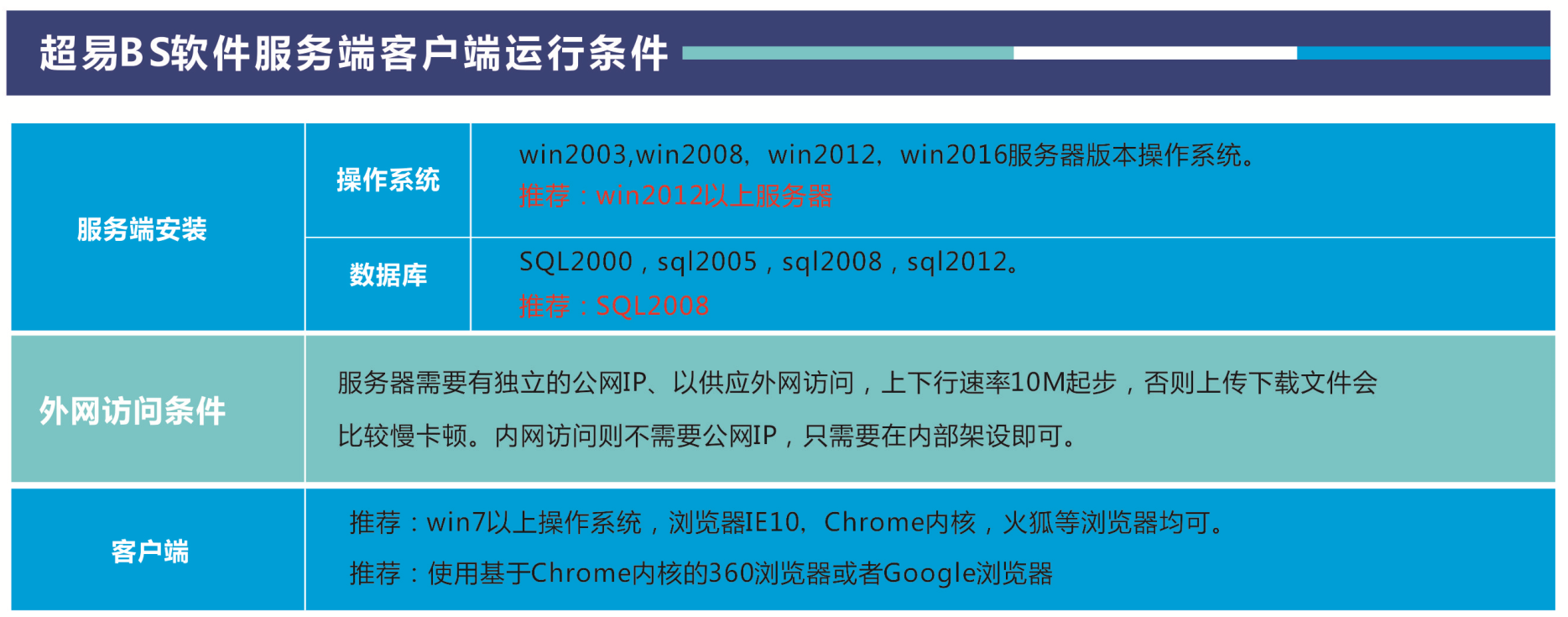
2.1 网站基本配置与绑定设置
打开IIS管理器,左侧连接面板中右键点击"站点",选择"添加网站"。这个界面就像给你的网站办理"身份证",需要填写几个关键信息。
网站名称可以随意取个容易识别的名字,我一般习惯用域名来命名。物理路径指向网站文件所在的文件夹,建议使用英文路径避免编码问题。绑定类型通常选择http或https,IP地址保持"全部未分配"就好,端口默认是80。
主机名这一项特别重要。如果你打算使用域名访问,就在这里填写完整的域名。我记得有次配置时忘了设置主机名,结果只能通过IP访问,排查了半天才发现问题所在。
绑定设置完成后,还需要检查网站的基本设置。右键点击网站选择"管理网站"-"高级设置",这里可以配置应用程序池、物理路径凭据等选项。物理路径凭据如果留空,默认使用应用程序池身份运行,这在大多数情况下已经足够安全。
2.2 应用程序池配置与管理
应用程序池相当于网站的"运行环境",管理着网站的工作进程。在IIS管理器中找到"应用程序池",你会看到系统默认创建了几个池。
新建应用程序池时,.NET CLR版本需要根据你的程序类型选择。如果是ASP.NET Core应用,记得选择"无托管代码"。托管管道模式方面,集成模式通常性能更好,经典模式则兼容旧版应用。
内存限制和回收设置很关键。我遇到过网站运行一段时间就变慢的情况,最后发现是应用程序池内存泄漏。设置合适的内存限制和定期回收能有效避免这类问题。一般建议设置固定时间回收,比如每天凌晨访问量较小时段。
进程模型中的"最大工作进程数"如果大于1,就启用了Web Garden模式。这种配置能提升并发处理能力,但需要注意会话状态的管理,可能需要改用State Server或SQL Server来存储会话。
2.3 虚拟目录创建与权限设置
虚拟目录让你能在不移动实际文件的情况下,为网站添加额外的访问路径。右键点击目标网站,选择"添加虚拟目录",这个功能确实很实用。
别名就是访问时使用的路径名称,物理路径指向实际的文件位置。虚拟目录可以位于本地磁盘的任何位置,甚至是网络共享路径。使用网络路径时,需要确保应用程序池账户有相应的访问权限。
权限设置是个需要仔细处理的部分。除了在IIS中设置认证方式,还要在文件系统层面配置NTFS权限。一般来说,应用程序池账户需要读取权限,如果涉及文件上传等功能,可能还需要写入权限。
我曾经配置过一个图片服务器,虚拟目录指向另一个磁盘的图片文件夹。这样既保持了网站结构的清晰,又避免了主网站文件过于庞大。这种设计在实际项目中经常能派上用场。
2.4 常见配置问题排查与解决方案
配置过程中难免会遇到各种问题,掌握一些排查技巧能节省大量时间。HTTP 500错误是最常见的,通常与应用程序池或权限相关。
检查应用程序池是否正常运行,必要时可以重启试试。如果错误信息显示权限问题,需要确认应用程序池账户对网站目录有足够的访问权限。有时候仅仅是文件系统权限设置不当,就会导致各种奇怪的问题。
端口冲突也是常见问题。如果80端口被其他程序占用,网站就无法启动。使用netstat -ano | findstr :80命令可以查看端口占用情况。找到占用端口的进程ID后,可以决定是停止该进程还是为网站改用其他端口。
绑定冲突时,IIS会明确提示。这种情况通常发生在多个网站使用相同的主机名、端口和IP地址组合。解决方法很简单,确保每个网站的绑定信息唯一即可。
日志文件是排查问题的好帮手。默认位于%SystemDrive%\inetpub\logs\LogFiles,里面的详细错误信息往往能直接指出问题所在。养成查看日志的习惯,很多疑难杂症都能在这里找到答案。
兰州网站制作公司_企业官网建设_响应式网站_小程序开发 - 陇网工坊版权声明:以上内容作者已申请原创保护,未经允许不得转载,侵权必究!授权事宜、对本内容有异议或投诉,敬请联系网站管理员,我们将尽快回复您,谢谢合作!